A PowerPoint lehetővé teszi a testreszabhatja a bemutató sablonokat különböző módokat. Az egyik az, hogy fejléceket és lábléceket ad a PowerPoint-prezentációhoz.
A PowerPoint fejlécei és láblécei kiválóan alkalmasak a fontos részletek hozzáadásához a prezentációhoz, legyen szó diaszámról, dátumról és időről, vagy egyéb információkról. Könnyen hozzáadhat egy fejlécet vagy láblécet a PowerPoint-ban, majd testreszabhatja és szerkesztheti, hogy jobban illeszkedjen a prezentációjához.
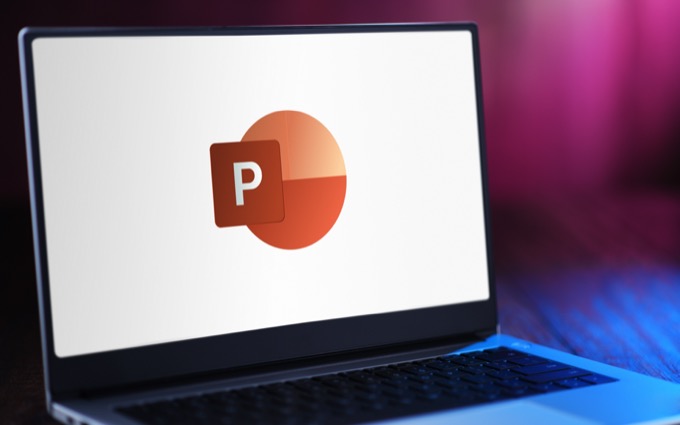
Miért érdemes használni a fejléceket és lábléceket a PowerPointban
A fejlécek és láblécek megjelennek a diák tetején és alján, és ott vannak további megjelenítéshez információ. Fejléc vagy lábléc behelyezése után mindig szerkesztheti és hozzáadhat további adatokat. Vigyázzon azonban arra, hogy ne terhelje túl a közönségét.
A PowerPoint fejlécek és láblécek leggyakoribb célja, hogy segítse a közönséget a prezentáció követésében. Megadhatja az adjon hozzá oldal- és diaszámokat elemeket, amelyek segítségével nyomon követheti, hogy hol tartózkodik a tartalom bemutatása során. Ráadásul könnyebben láthatja, hogy időben befejezi-e a bemutatást, vagy kicsit lemarad az oldalszámok követésével.
Fejlécek és láblécek segítségével beilleszthet néhány személyes adatot, például márkanevet vagy néhány személyes adatot, amelyet meg szeretne jeleníteni a kollégái előtt. A közönség számára hasznos lehet, ha a Kérdések és válaszok szakaszban, vagy a prezentáció befejezése után megjegyzi nevét és címét.
Fejlécek és láblécek hozzáadása a PowerPoint-hoz
Fejlécek és láblécek beszúrásához a PowerPoint-bemutatóba hajtsa végre az alábbi lépéseket.
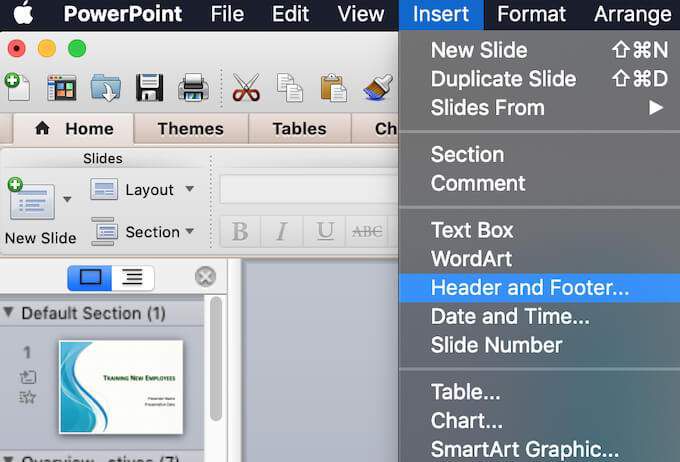
A fejlécek és láblécek típusai a PowerPointban
Amikor megnyitja a Fejléc és láblécablakot, látni fogja, hogy különböző típusú fejlécek és láblécek vannak, amelyeket hozzáadhat a diavetítéshez.
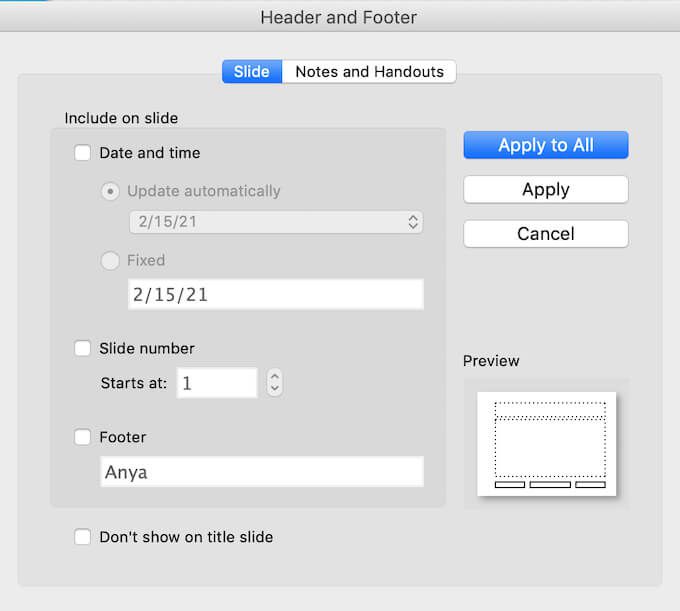
A Diaalatt az első lehetőség a Dátum és időlábléc, amelyet hozzáadhat a diákhoz. A Dátum és időláblécet automatikusan frissítheti, vagyis a prezentáció minden egyes megnyitásakor a dátum és az idő automatikusan frissül. Alternatív megoldásként kiválaszthatja a Javítvalehetőséget, vagyis az eredeti dátum és idő ugyanaz marad, még akkor is, ha egy hónap múlva megnyitja a prezentációt.
A második lehetőség a Dia száma. Ez magától értetődő, használhatja oldalszám megjelenítésére az egyik dián vagy mindegyiken.
Az utolsó lehetőség a Lábléc, amely több helyet biztosít a személyes adatok hozzáadásához a diák alján.
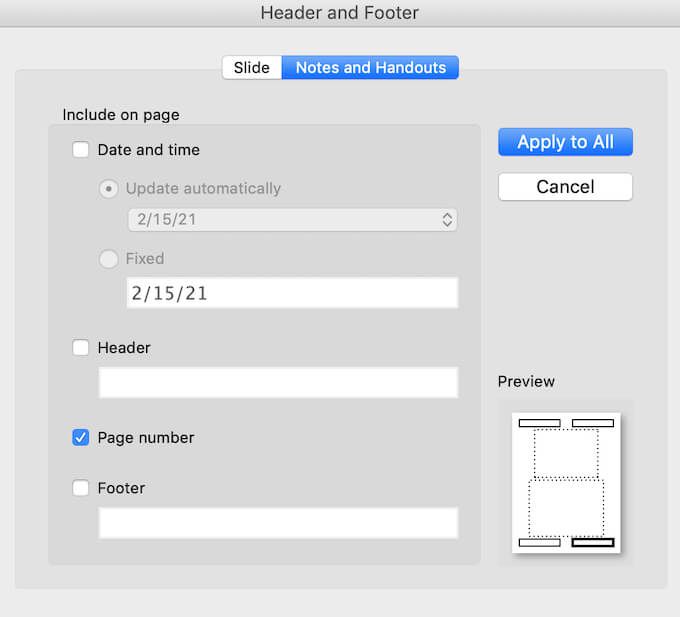
Hasonló lehetőségeket talál a Jegyzetek és segédanyagokrészben. Hozzáadhat egy Dátum és időfejlécet, egy Fejléca személyes adatokkal, egy Oldalszámvagy a Lábléc ős>.
Kiválaszthatja, hogy fejléceket és lábléceket szeretne-e hozzáadni az összes diához vagy egy kiválasztotthoz. Válassza az Alkalmazelemet a fejléc vagy a lábléc beillesztéséhez a kiválasztott diába, vagy az Alkalmazás mindetgombra, ha egyszerre szeretné hozzáadni az összes diához.
Miután kiválasztotta a hozzáadni kívánt fejléc vagy lábléc típusát, a Fejléc és láblécablak az Előnézetalatt.
Fejlécek és láblécek szerkesztése a PowerPointban
Ha nem elégedett azzal, ahogy a fejlécek és láblécek megjelennek a prezentációban, akkor bármikor szerkesztheti őket, hogy jobban illeszkedjenek a diavetítéshez.
Fejléc vagy lábléc szerkesztése egyetlen dián
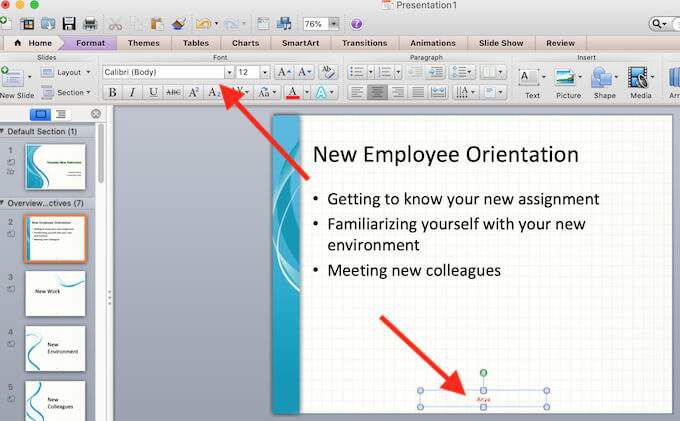
Ha csak egy fejlécet vagy láblécet szeretne megváltoztatni diáid közül könnyedén megteheted az említett fejléc vagy lábléc szövegének kiválasztásával. Ezután úgy szerkesztheti a szöveget, mint a PowerPoint diájának bármely más részét. A szöveg formátumának szerkesztéséhez jelölje ki azt, majd használja a PowerPoint dián lévő formázóeszközöket.
Fejlécek és láblécek szerkesztése az összes dián
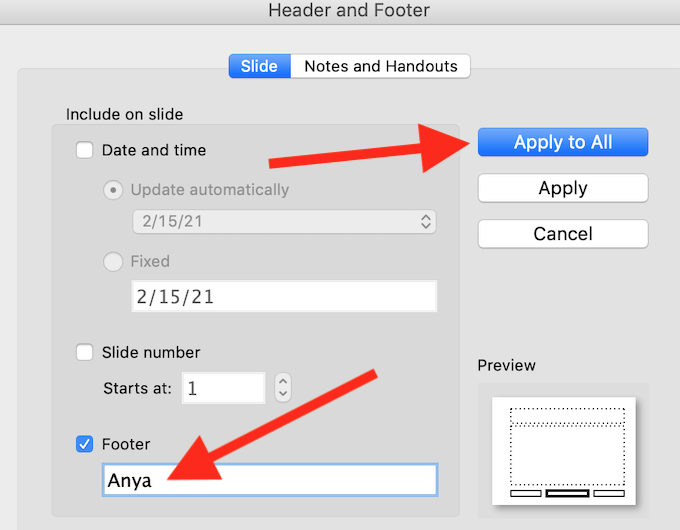
Az összes dián lévő fejlécek vagy láblécek egyszerre történő szerkesztéséhez kövesse a Beszúrás>Fejléc és láblécutat, majd szerkessze a szöveget a
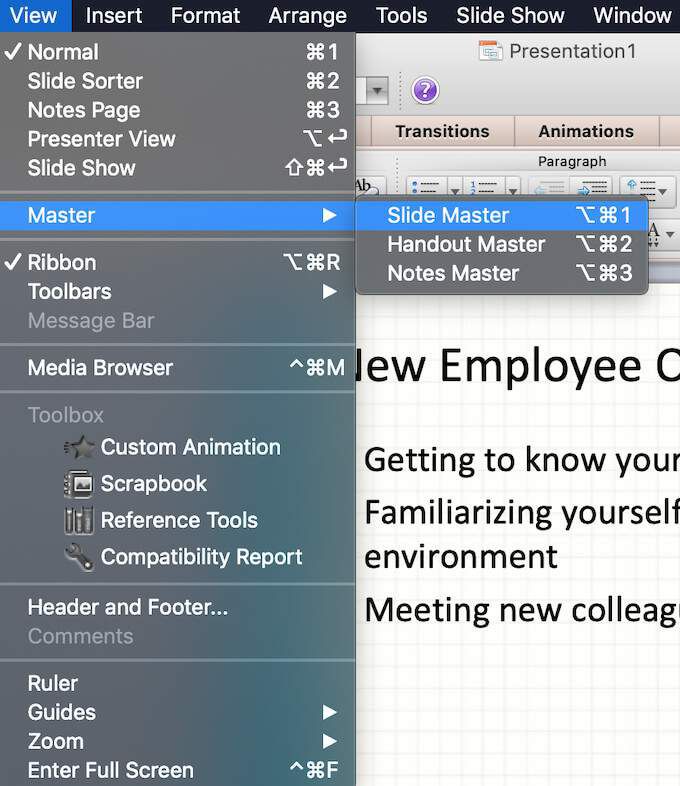
Ha az összes dián meg kell szerkesztenie a fejlécek és láblécek formátumát, például a betűtípus vagy a szöveg méretének megváltoztatásához, kövesse a Nézet>elérési utat Master>Slide Master. Ezután a képernyő bal oldalán válassza ki a felső diát. Jelölje ki a szerkeszteni kívánt fejlécet vagy láblécet, és használja a PowerPoint ablak tetején lévő formázóeszközöket a szöveg formátumának megváltoztatásához.
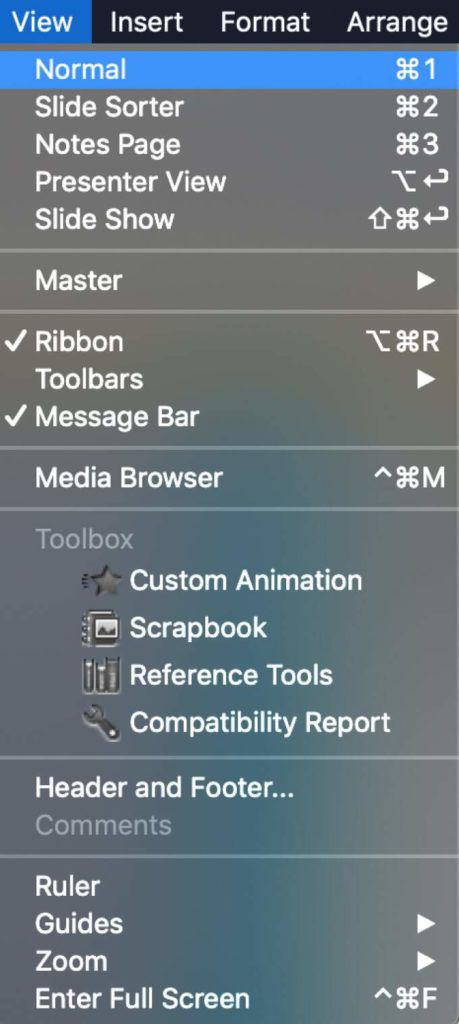
A Slide Master nézetből való kilépéshez válassza a Nézet>Normállehetőséget. A változtatások mostantól az összes dián megjelennek.
Legyen a PowerPoint hatékony felhasználója
A PowerPoint elsajátítása segíthet egyedi és vonzó prezentációk készítésében, a témától függetlenül. Mindez azért, mert a PowerPoint sok teret ad a testreszabásnak. diák méretének megváltoztatása és hangos elbeszélés hozzáadása a prezentációhoz között - kiválaszthatja, hogyan testreszabhatja a diavetítést, hogy jobban illeszkedjen a témához és a közönséghez.
Fejléceket és lábléceket használ a PowerPoint prezentációiban? Milyen típusú fejléceket vagy lábléceket szokott hozzáadni a prezentációihoz? Ossza meg velünk a PowerPoint tapasztalatait az alábbi megjegyzésekben.